PS怎么使用马赛克滤镜制作艺术照?
百度经验 发布时间:2021-01-14 15:55:55 作者:佚名  我要评论
我要评论
PS怎么使用马赛克滤镜制作艺术照?PS中想要制作一个不同滤镜效果的滤镜颜色,该怎么操作呢?下面我们就来看看详细教程,需要的朋友可以参考下
PS软件应用范围十分广泛,深受广大观众的喜欢。PS软件主要涉及到选区工具、横排文字工具、图案图章工具和仿制图章工具等多个方面,该怎么操作呢?下面我们就来看看详细的教程。
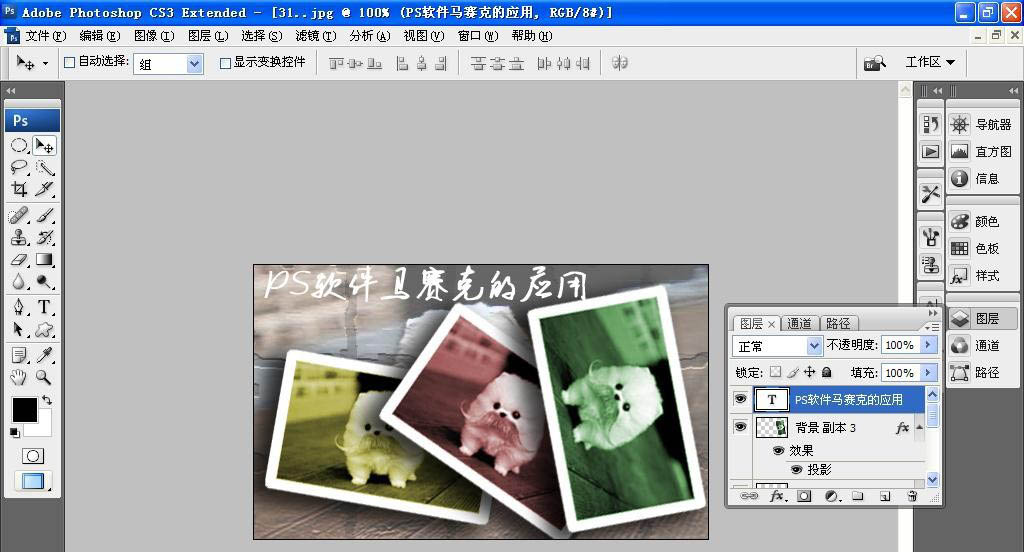
1、打开PS,按crl+o打开一张图片,如图
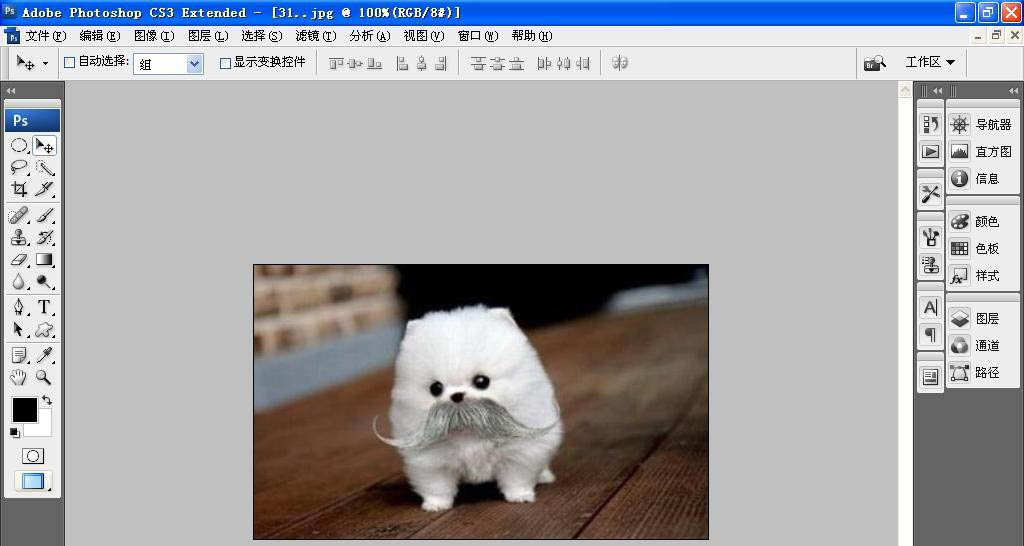
2、选择滤镜,马赛克拼贴,设置拼贴大小为89,缝隙宽度为8,加亮缝隙为9,点击确定,如图
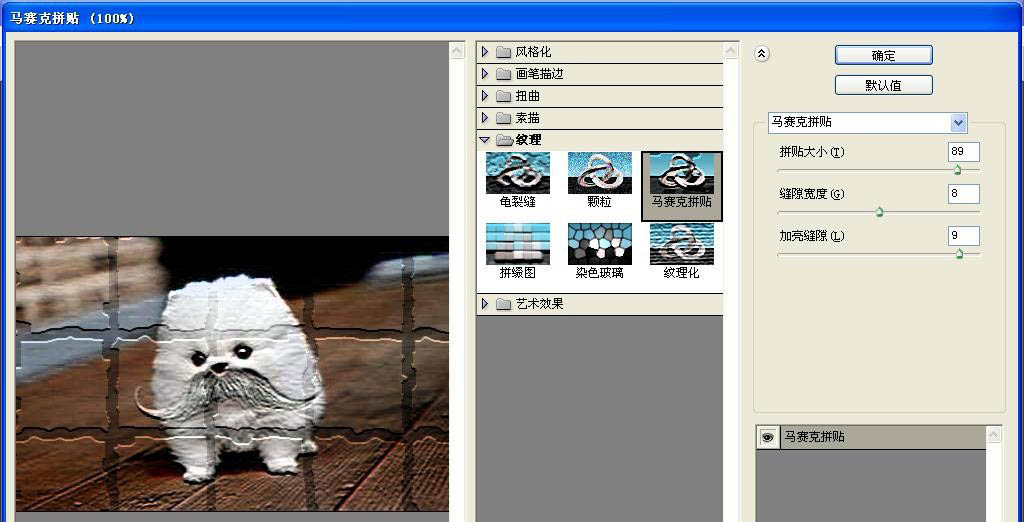
3、继续对图片执行马赛克拼贴命令,点击确定,如图
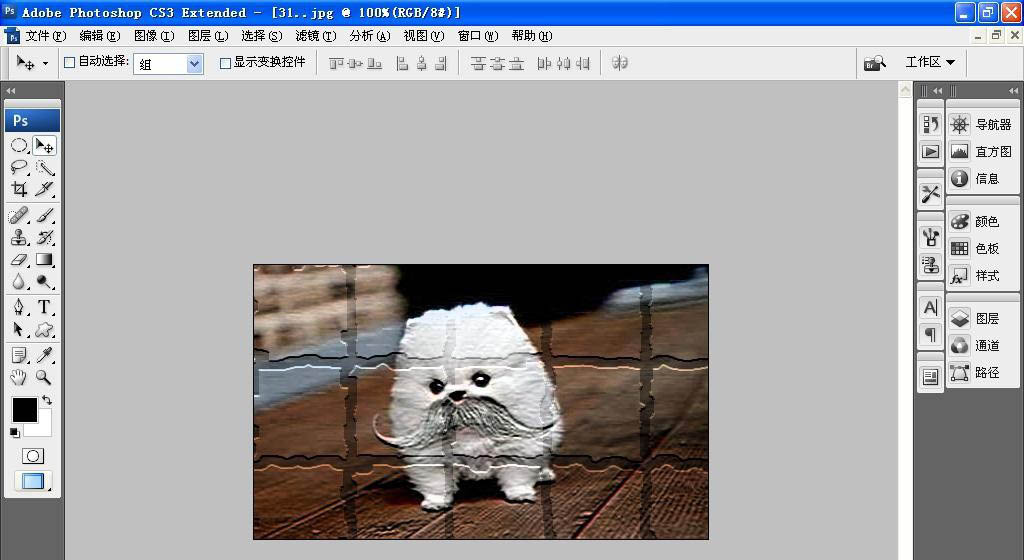
4、复制背景副本图层,新建空白背景,对图层设置不透明度,如图
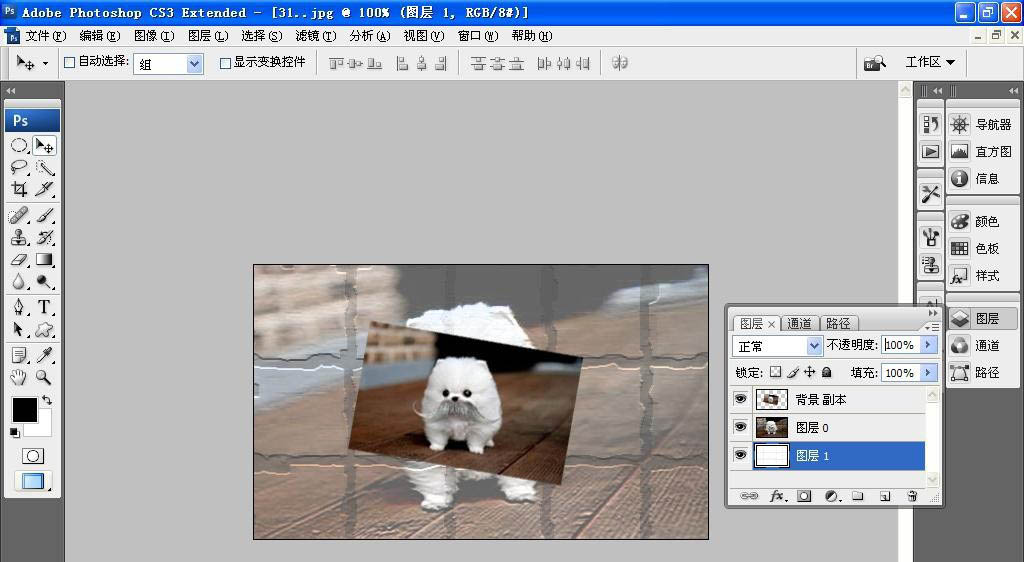
5、将复制的图片自由变换,缩小图片的大小,选择编辑,描边,设置描边的宽度为10像素,点击确定,如图
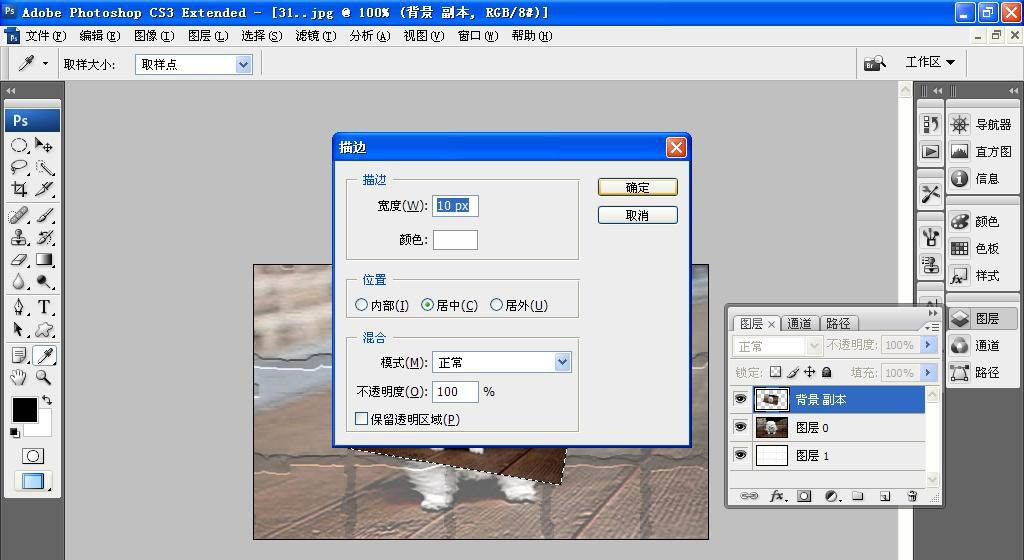
6、然后多次复制图片,对描边的图片进行调整,如图
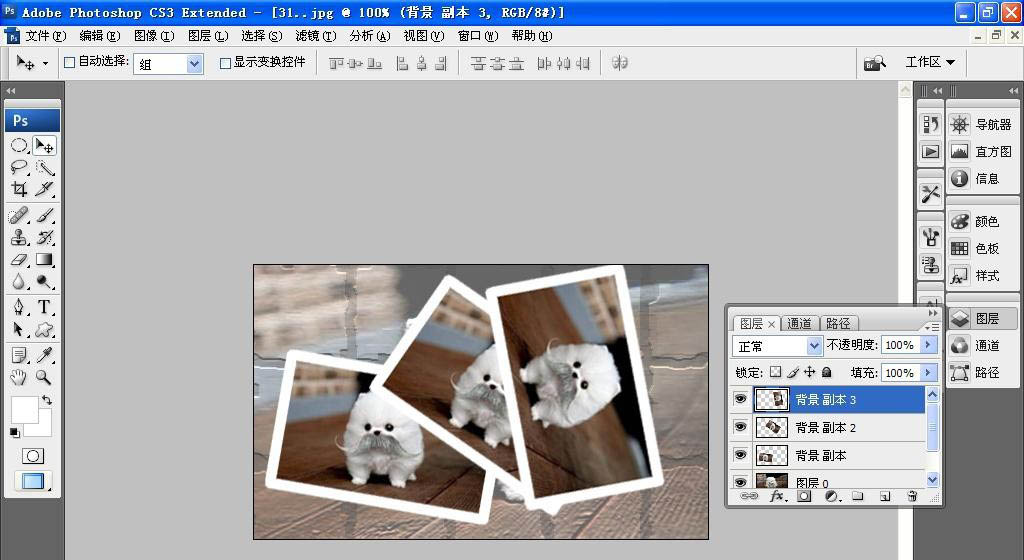
7、双击每一个图层,勾选投影,设置距离为16像素,扩展设置为18像素,大小设置为27像素,点击确定,如图
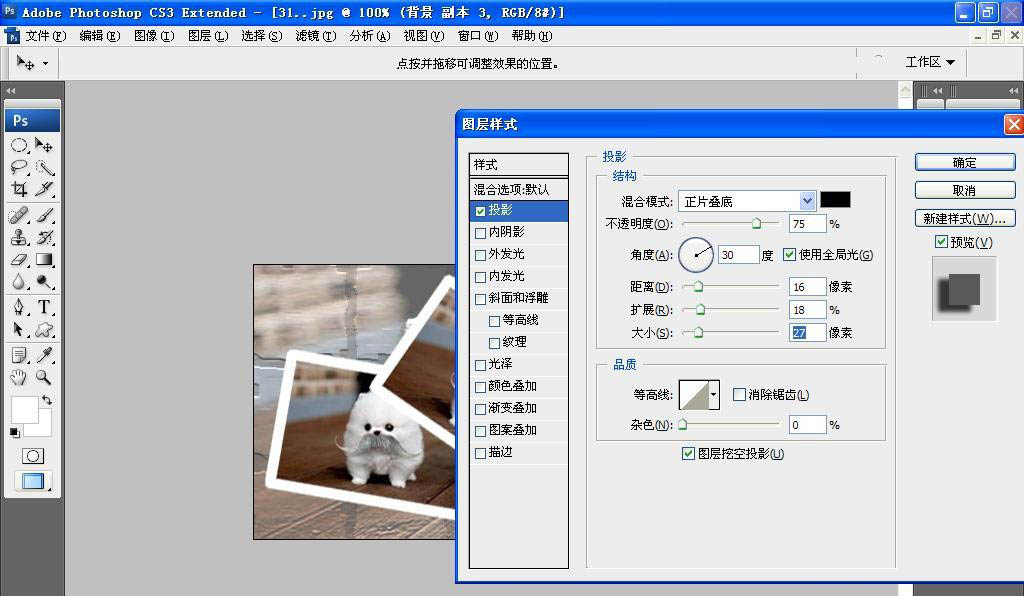
8、再次对图层图片增加投影效果,点击确定,如图
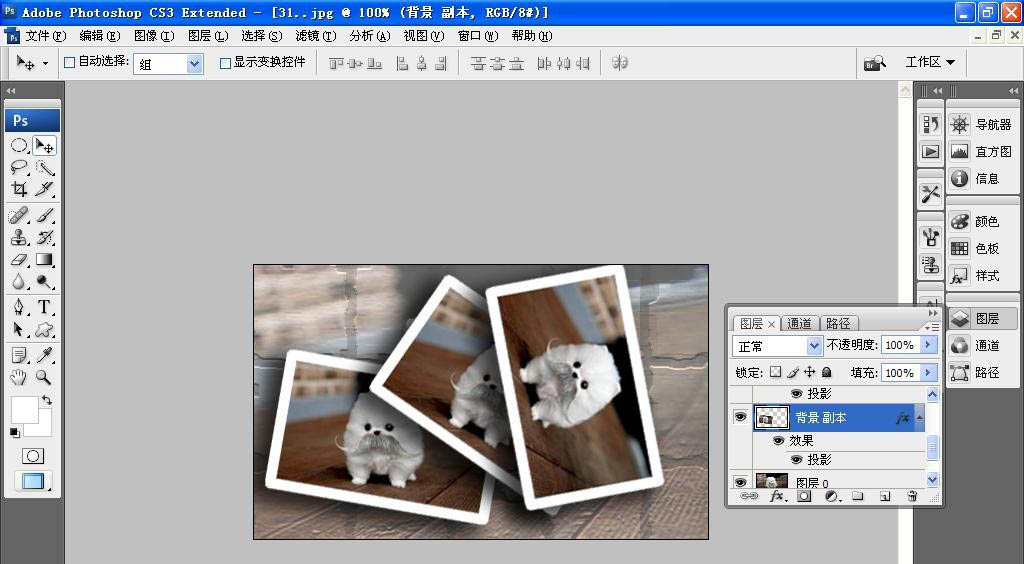
9、按下crl+U打开色相饱和度,勾选着色,设置饱和度数值为41,点击确定,如图
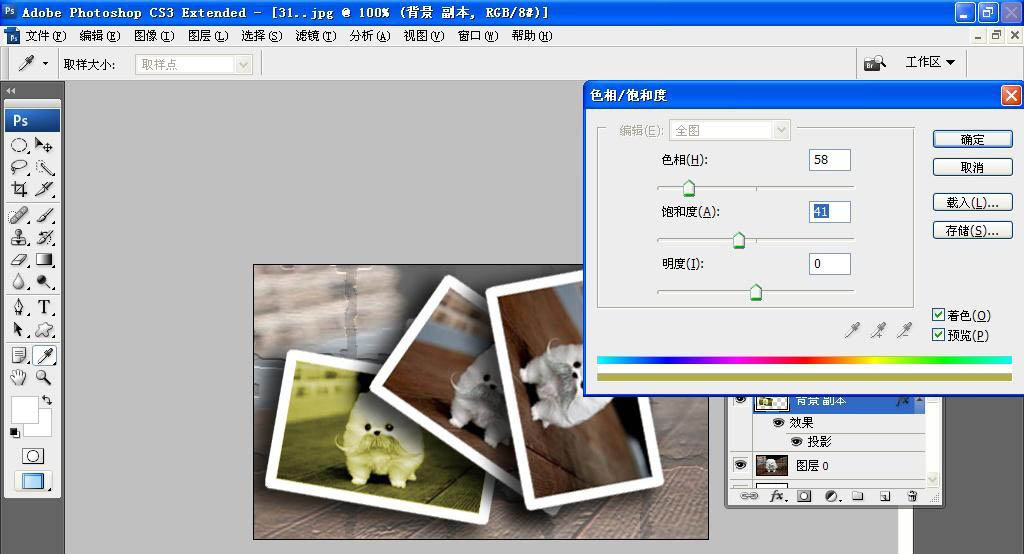
10、再次按crl+U打开色相饱和度,设置色相为118,饱和度设置为25,点击确定,如图
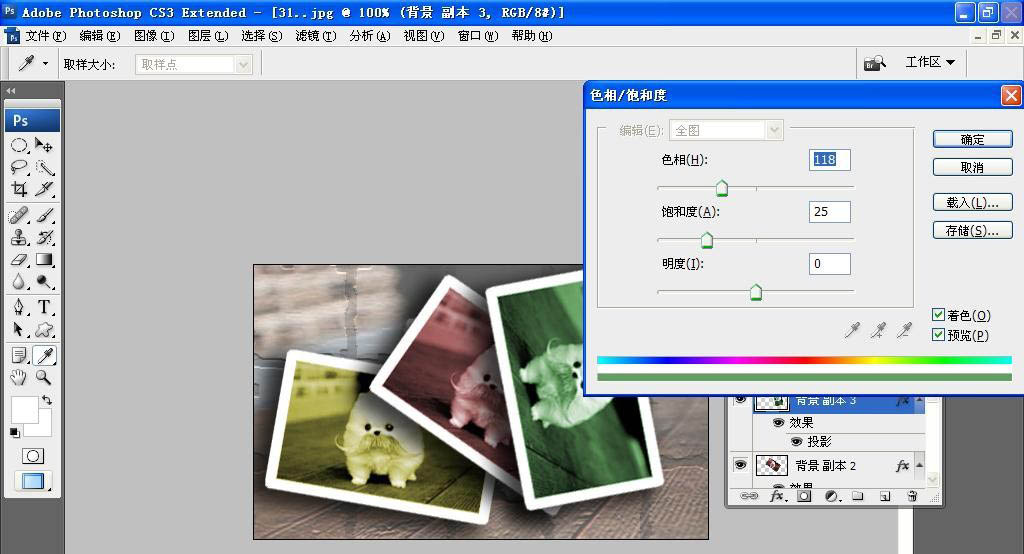
11、选择横排文字工具,输入字体,调整字号的大小,调整字体的颜色,点击确定,如图
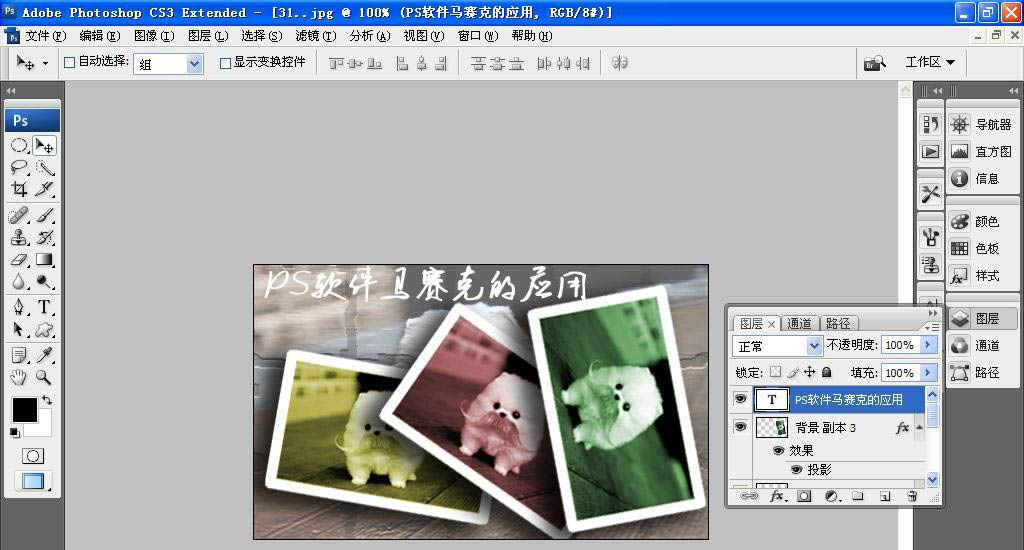
以上就是PS马赛克滤镜艺术照的制作方法,希望大家喜欢,请继续关注脚本之家。
相关推荐:
相关文章
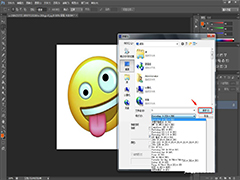 PS图片怎么添加滤镜效果?经常使用ps给图片调色,为了让图片得到更好的效果,今天我们就来看看ps水下滤镜效果的实现方法,需要的朋友可以参考下2021-01-12
PS图片怎么添加滤镜效果?经常使用ps给图片调色,为了让图片得到更好的效果,今天我们就来看看ps水下滤镜效果的实现方法,需要的朋友可以参考下2021-01-12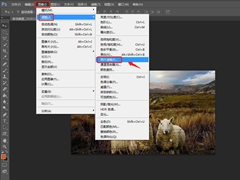 PS中怎样设置照片冷却滤镜效果?还有很多小伙伴还不知道PS中在哪设置照片冷却滤镜效果,那么下面小编将带大家一起学习一下具体的操作步骤2021-01-12
PS中怎样设置照片冷却滤镜效果?还有很多小伙伴还不知道PS中在哪设置照片冷却滤镜效果,那么下面小编将带大家一起学习一下具体的操作步骤2021-01-12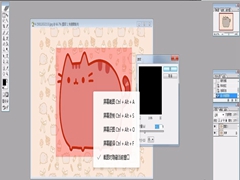 如何用ps滤镜制作漂亮边框?大家应该对用ps滤镜制作漂亮边框很陌生,不知道如何操作,那么下面就和小编一起来学习一下吧2020-12-15
如何用ps滤镜制作漂亮边框?大家应该对用ps滤镜制作漂亮边框很陌生,不知道如何操作,那么下面就和小编一起来学习一下吧2020-12-15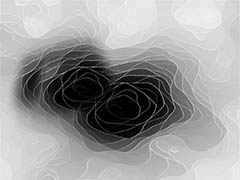 ps海报滤镜云彩光照效果怎么做?使用ps设置海报的时候,想要对海报进行滤镜云彩效果,该怎么实现呢?下面我们就来看看ps海报滤镜数值设置教程,需要的朋友可以参考下2020-12-15
ps海报滤镜云彩光照效果怎么做?使用ps设置海报的时候,想要对海报进行滤镜云彩效果,该怎么实现呢?下面我们就来看看ps海报滤镜数值设置教程,需要的朋友可以参考下2020-12-15 这篇文章主要介绍了人物面部精修 ps对人物面部磨皮滤镜精修教程,教程的过程比较简单的,主要先用磨皮滤镜处理后,在精修一下,感兴趣的朋友一起来学习吧2020-11-13
这篇文章主要介绍了人物面部精修 ps对人物面部磨皮滤镜精修教程,教程的过程比较简单的,主要先用磨皮滤镜处理后,在精修一下,感兴趣的朋友一起来学习吧2020-11-13
ps cs6图片怎么添加阴影线效果? ps滤镜制作阴影线的教程
ps cs6图片怎么添加阴影线效?ps导入的图片想要添加阴影线效果,该怎么制作呢?我们可以使用滤镜来实现,下面我们就来看看ps滤镜制作阴影线的教程,需要的朋友可以参考下2020-10-13
利用ps滤镜Camera Raw为jpg格式照片调色详细教程
如何利用ps滤镜Camera Raw为jpg格式照片调色呢?可能同学们习惯默认了Camera Raw只能调整RAW格式,事实并非如此,JPG格式也是一样能调整的,下文中为大家带来了ps滤镜Camer2020-09-30 如何利用PS滤镜制作平面水珠效果?其中很简单,有的新手可能还不太会操作,下文中为大家带来了PS滤镜制作平面水珠效果教程。感兴趣的朋友不妨阅读下文内容,参考一下吧2020-09-30
如何利用PS滤镜制作平面水珠效果?其中很简单,有的新手可能还不太会操作,下文中为大家带来了PS滤镜制作平面水珠效果教程。感兴趣的朋友不妨阅读下文内容,参考一下吧2020-09-30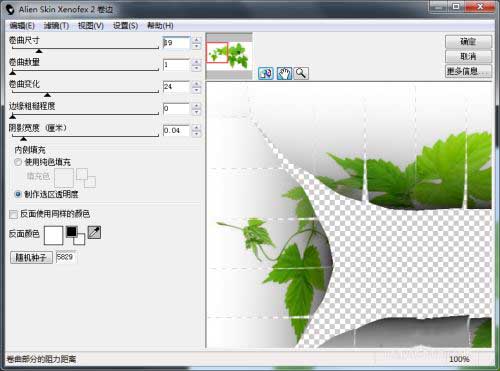 使用ps时,要想用滤镜和卷边来调整图像以达到自己想要的效果,该怎么做呢,下面,一起来看看吧2020-08-18
使用ps时,要想用滤镜和卷边来调整图像以达到自己想要的效果,该怎么做呢,下面,一起来看看吧2020-08-18 ps图片怎么添加三角形马赛克效果的滤镜?ps中想要制作一个三角形马赛克的效果,给图片添加一些质感,该怎么制作呢?下面我们就来看看详细的教程,需要的朋友可以参考下2020-08-07
ps图片怎么添加三角形马赛克效果的滤镜?ps中想要制作一个三角形马赛克的效果,给图片添加一些质感,该怎么制作呢?下面我们就来看看详细的教程,需要的朋友可以参考下2020-08-07



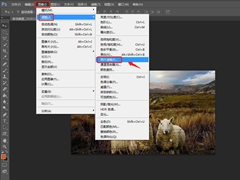
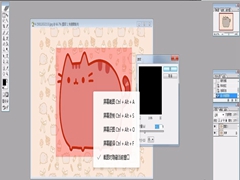



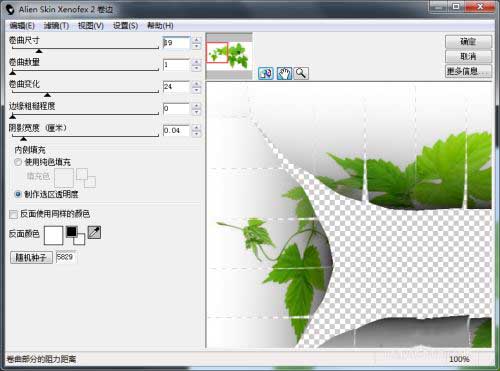

最新评论